使用觸控面板顯示螢幕
利用控制面板上的觸控面板顯示螢幕,可以透過直接觸摸螢幕存取和進行設定。例如,若要檢視並選擇「分頁裝訂處理」選項,直接在顯示螢幕上按[分頁裝訂處理]。本機器將顯示可用的「分頁裝訂處理」選項。
|
須知
|
|
用手指輕按觸控面板顯示螢幕按鍵。請勿使用鉛筆、原子筆或其他會刮傷觸控面板顯示螢幕表面的尖銳物體。否則會損壞觸控面板顯示螢幕。
|
下面的螢幕拍圖是「影印」功能主螢幕的範例。


|
注意
|
|
若觸控面板顯示螢幕很難看清,可使用控制面板上的「顯示螢幕對比度」旋鈕。順時針或逆時針旋轉此旋鈕以獲得所需的對比度。
|
選擇所需功能
預設情況下,本機器設定為在開啟本機器電源時顯示「影印」功能的主螢幕。(開機時的初始功能)若要使用其他功能(如「傳送」和「遠端掃描」),需要將顯示螢幕切換為所需功能的螢幕。
下表列出了選擇所需功能時需操作的按鍵。
|
功能
|
按鍵
|
位置
|
|
影印
|
 (影印) (影印) |
控制面板
|
|
傳送或傳真
|
 (傳送) (傳送) |
|
|
遠端掃描、USB記憶介質列印或安全列印
|
 (掃描/選購項目) (掃描/選購項目) |
|
|
系統監控器
|
[系統監控器]
|
觸控面板顯示螢幕
|
|
須知
|
|
要在imageRUNNER 2525W/2520W上使用「傳送」功能,必須啟用選購的「多元傳送組件-Y1」的功能。
僅當本機器安裝了選購的「Super G3傳真板-AG1」時,「傳真」功能才可用。
|
使用功能表
本機器使用一種可以用於組態本機器設定或註冊重要資訊的功能表系統。
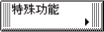 |
右下角含有指向右邊的三角形(
 )的按鍵表示按下這些按鍵會顯示用於設定其功能的附加螢幕或下拉清單。 )的按鍵表示按下這些按鍵會顯示用於設定其功能的附加螢幕或下拉清單。 |
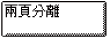 未加亮(未選擇)
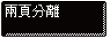 已加亮(已選擇)
|
加亮的按鍵表示相應的設定或模式已選擇。要選擇其他設定或模式,請按未加亮的按鍵。可以按某些加亮的按鍵取消已選擇的設定或模式。
|
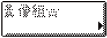 變灰(不可選擇)
|
設定某些模式後,一些按鍵上的字元可能變灰並且不可選擇。這表明這些按鍵相應的設定或模式不能與目前設定或模式組合選擇。
|
 已儲存設定。
 未儲存設定。
|
右下角含有黑色正方形(
 )的按鍵表示這些按鍵已儲存了特定用途的設定。正方形空白時,按鍵中未儲存設定。 )的按鍵表示這些按鍵已儲存了特定用途的設定。正方形空白時,按鍵中未儲存設定。 |
|
注意
|
|
若在預設時間內未操作本機器,顯示螢幕會自動返回主螢幕。(自動清除時間)
|
輸入字元
在需要輸入文數字的螢幕上,使用螢幕鍵盤和觸控面板顯示螢幕上的 -
- (數字鍵)輸入字元。
(數字鍵)輸入字元。
 -
- (數字鍵)輸入字元。
(數字鍵)輸入字元。|
注意
|
|
也可以使用標準USB鍵盤輸入字元。(使用USB鍵盤輸入字元)
|
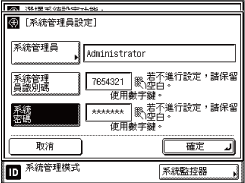
輸入數字
在螢幕上顯示數字鍵圖示( )時,可使用控制面板上的
)時,可使用控制面板上的 -
- (數字鍵)輸入數值。
(數字鍵)輸入數值。
 )時,可使用控制面板上的
)時,可使用控制面板上的 -
- (數字鍵)輸入數值。
(數字鍵)輸入數值。
輸入文數字字元
顯示螢幕鍵盤時,需要輸入文數字字元。
|
須知
|
|
若「語言切換」設定為「開啟」,某些字元會受到限制而無法輸入。要輸入所有字元,將「語言切換」設定為「關閉」。(變更顯示螢幕上的語言)
|
|
注意
|
|
以下步驟使用「裝置名稱」螢幕作為範例說明如何輸入字元。(其他系統設定)
|
1
按[輸入模式]選擇所需輸入模式。
每次按[輸入模式]都會變更輸入模式。
|
1
|
要輸入字母字元,選擇[字母]。
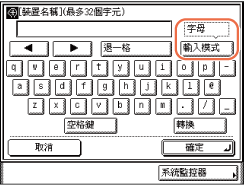 |
|
2
|
要輸入符號,選擇[其他]。
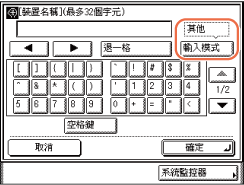 |
2
輸入所需的字元。
輸入模式為[字母]時︰
|
1
|
按所需字元的按鍵。
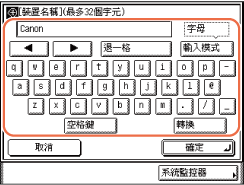 若要輸入大寫字母,請按[轉換]→輸入所需字母。
|
輸入模式為[其他]時︰
|
1
|
按[
 ]或[ ]或[ ]直到出現所需符號。 ]直到出現所需符號。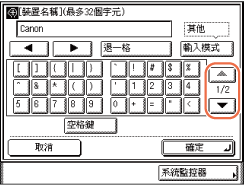 |
|
2
|
按所需符號的按鍵。
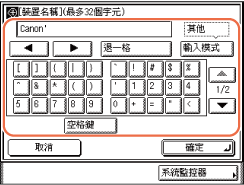 |
注意:
若輸錯字元,請按[ ]或[
]或[ ]將游標定位在錯誤字元的右側→按[退一格]刪除字元→輸入正確的字元。
]將游標定位在錯誤字元的右側→按[退一格]刪除字元→輸入正確的字元。
 ]或[
]或[ ]將游標定位在錯誤字元的右側→按[退一格]刪除字元→輸入正確的字元。
]將游標定位在錯誤字元的右側→按[退一格]刪除字元→輸入正確的字元。若要刪除輸入的所有字元,請按控制面板上的 (清除)。
(清除)。
 (清除)。
(清除)。可用的輸入模式和可輸入的最多字元數量根據輸入內容的類型可能有所差異。
3
輸入所有字元後,請按[確定]。
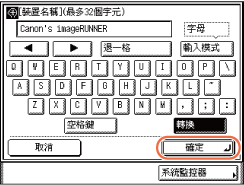
使用USB鍵盤輸入字元
也可以使用標準USB鍵盤而不是螢幕鍵盤輸入字元。
|
須知
|
|
確保USB鍵盤連接器符合USB規格。插入不符合USB規格的連接器可能會損壞USB連接埠。
請勿以某一角度將USB鍵盤的連接器插入USB連接埠。
某些USB鍵盤可能不會正常工作。
|
|
注意
|
|
可以隨時從本機器斷開USB鍵盤。不需要進行特殊操作即可取下鍵盤。
|
使用USB鍵盤
使用USB鍵盤輸入字元非常容易。但是,請記住USB鍵盤與螢幕鍵盤存在以下差異︰
只能從USB鍵盤輸入ASCII字元。
不需要變更輸入模式。螢幕上顯示輸入模式下拉清單時,不能從USB鍵盤輸入字元。
不能同時使用USB鍵盤和螢幕鍵盤組合單鍵操作。例如,按觸控面板顯示螢幕上的[轉換],同時從USB鍵盤輸入字元<usb>,則會輸入小寫的<usb>,而不是大寫的<USB>。
即使使用USB鍵盤時,所有所需字元輸入完畢時也必須按觸控面板顯示螢幕上的[確定]。USB鍵盤的Enter鍵僅用於輸入換行符。
無法在USB鍵盤上使用螢幕鍵盤中不包括的按鍵,如Delete、End、Tab、Esc和功能鍵。
|
注意
|
|
使用USB鍵盤輸入字元時發出的按鍵輸入聲音與使用螢幕鍵盤一樣可以控制。(音量控制)
|